

Kedjemåttet gör det enkelt att snabbt kunna mäta flera på varandra följande sträckor, och visar även en sammanfattning av varje delmått.
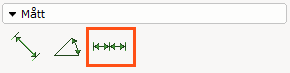
Figur 1: Verkyget för Kedjemått.
Följ stegen nedan för att sätta ut ett Kedjemått:
Hämta verktyget Kedjemått under komponentfliken Verktyg (se figur 1).
Flytta muspekaren till slutet på sträckan du vill mäta och klicka med vänster musknapp i ritytan.
Flytta nu muspekaren till nästa punkt du vill mäta.
Bestäm måttets position och höjd.
Upprepa steg 3 tills du har mätt alla önskade sträckor.
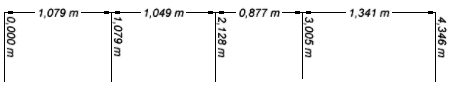
Figur 2: Exempel på kedjemått.
För varje mått kan du ändra egenskaper från inmatningsrutan som visas när ett mått är markerat. Varje måtttyp har olika uppsättningar av egenskaper.
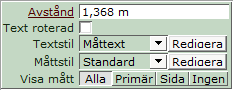
Figur 3: Inmatningsrutan för verktyget Kedjemått.
Avstånd: Du kan välja att öka eller minska avståndet på måttlinjerna genom att skriva in önskat värde i inmatningsrutan för Avstånd.
Text roterad: Genom att klicka i Text roterad kan du rotera texten på måtten med 90 grader.
Textstil: Välj vilken Textstil du vill använda på för att visa Text på dina Mått. Du kan skapa och redigera dina egna Stilar från Stilredigeraren.
Måttstil: Välj vilken måttstil du vill använda för att visa dina Mått. Du kan skapa och redigera dina egna Stilar från Stilredigeraren.
Visa mått: Välj på vilket sätt du vill visa måttexten, med Alla, Primär, Sida eller Ingen.
När de två redigeringsknapparna väljs i inmatningsrutan expanderar den till bilden som visas i figur 4 nedan.
Observera:
|
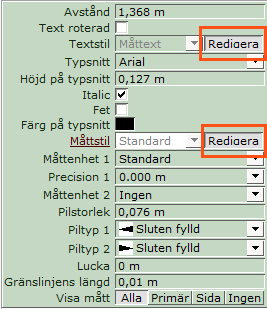
Figur 4: Inmatningsrutan i redigeringsläge.